CoolText
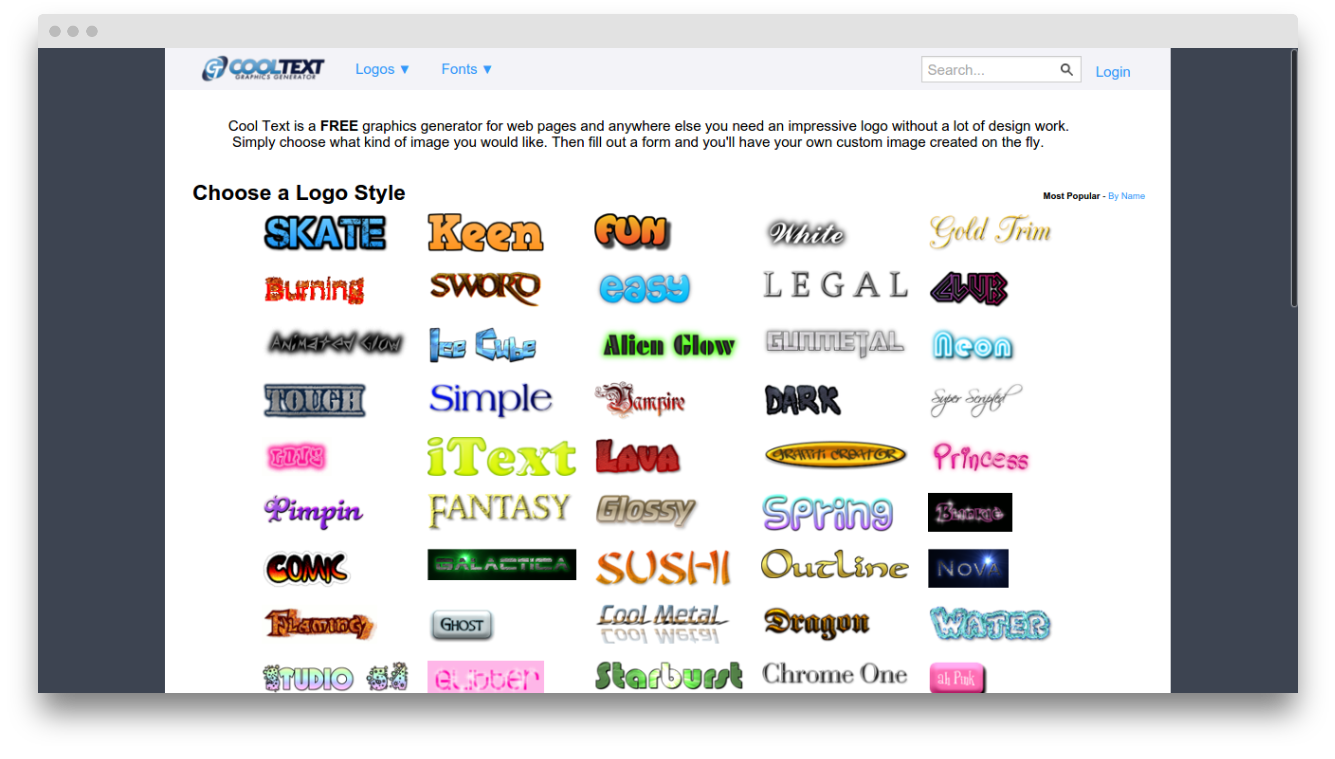
CoolText — действительно крутая штука, которая позволяет создавать эффектные лого довольно простыми средствами. Этот сервис работает только с текстовыми логотипами, но количество возможных вариантов их оформления настолько велико, что вы точно найдёте себе что-то по вкусу. Здесь вы можете в пару кликов получить результат, для достижения которого вам понадобились бы часы обучения и специальные программы. Скачать логотип можно в различных графических форматах, включая PNG, JPG и GIF. Вы можете также создать кнопки для ваших сайтов и скачать разнообразные шрифты из огромного списка.
Где можно купить готовый логотип.
Создание своего логотипа вещь конечно часто интересная. Но бывает, что просто нет времени на его создание. В этом случае, можно просто купить готовый. Один из таких сайтов, где можно купить готовый логотип — graphicriver.net
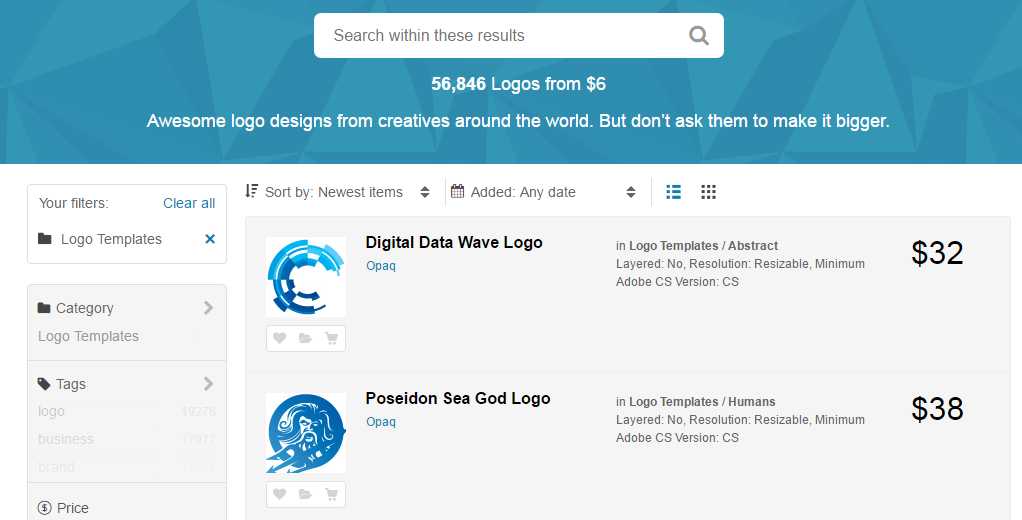
Преимущества магазина.
Недостатки.
Главный недостаток – отсутствие русско-язычной версии. Сайт полностью на английском языке. Впрочем, можно воспользоваться переводчиком и перевести нужные страницы.
Другой недостаток – количество способов оплаты. У сайта всего три способа оплаты – visa/mastercard, paypal, envato credit. Никаких вебмани, или яндекс деньги.
Перейти на сайт graphicriver.net
1. Что такое логотип
Вначале логотип представлял собой товарную марку какой-либо компании, как правило, производящей продукцию. С помощью него организация выделялась среди конкурентов и оставалась в памяти потребителей. Лого был лицом компании.
С появлением интернета логотип стал появляться у многих сайтов. Так вебмастеры старались выделиться. А сейчас ситуация кардинально изменилась: популярность логотипа так возросла, что он стал неотъемлемой частью любого сайта. И теперь лого нужен для того, чтобы «не выделяться из толпы» – в плохом смысле фразы.
Да, отсутствие логотипа не поможет увеличить посещаемость сайта с поисковых систем, но его задача другая – привлечь внимание посетителей, заставить их вернуться. Логотипы можно разделить на три вида:
Логотипы можно разделить на три вида:
- текстовые;
- графические;
- и текстовые, и символьные.
К логотипу предъявляется большое число требований:
должен легко запоминаться, слишком сложный логотип не поможет развиваться блогу;
должен быть оригинальным, иначе на него не будут обращать внимание посетители;
должен быть уникальным, иначе он не сможет выделиться;
должен быть ассоциативным, т.е. отражающим характер блога и его автора.
Советы по созданию логотипа
Если взялись за дело самостоятельно, используйте наши советы для лучшего результата.
Мыслите нестандартно
Проявите фантазию. Не всегда логотип должен буквально отражать деятельность компании. Если вы продаете лампы, не ставьте изображение лампы на лого. Иначе вы рискуете слиться с сотнями других таких же компаний.
Логотип должен выражать дополнительные ценности, которые отличают вас от конкурентов. Он вообще может состоять только из названия компании или бренда.
Вспомните Coca-Cola.
Выберите подходящий цвет
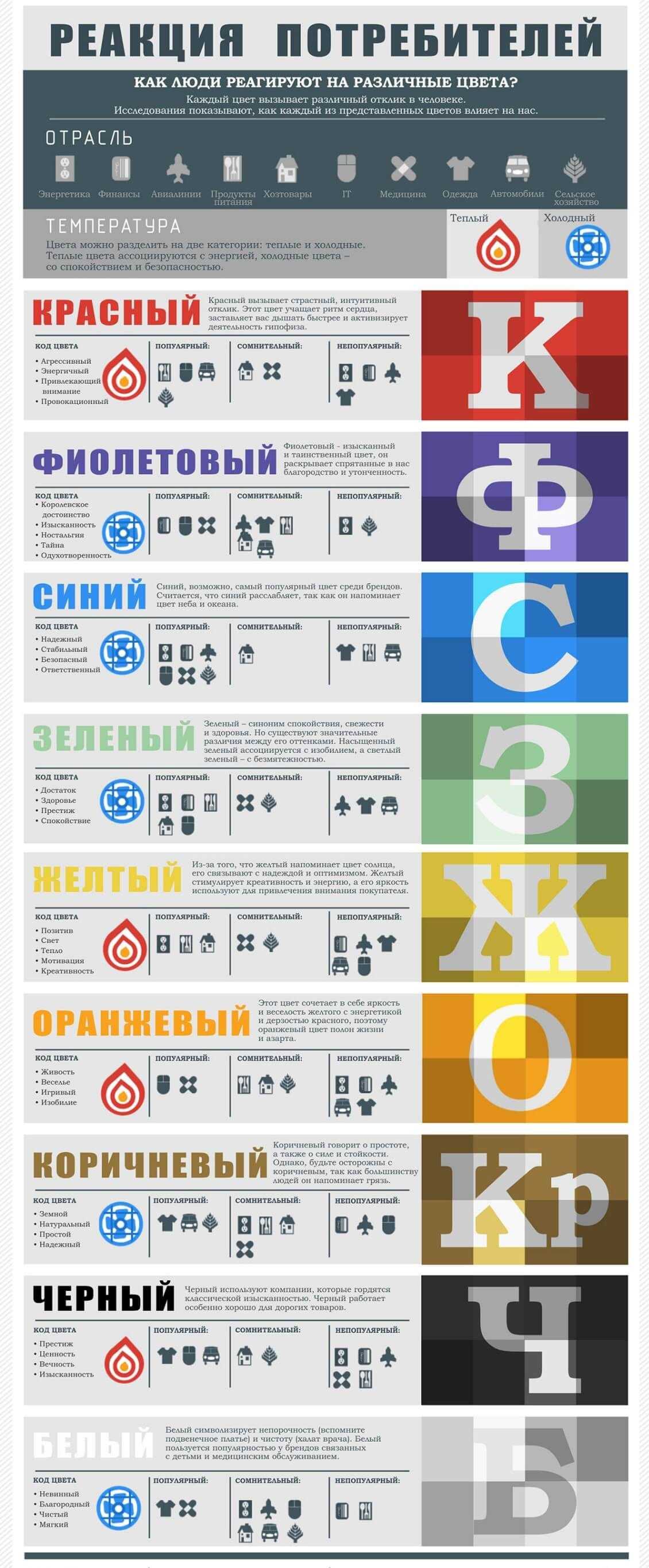
(нажмите на картинку для увеличения, для еще большего масштаба после клика на картинку нажмите на кнопку в правом верхнем углу изображения)
При подборе цветов не увлекайтесь. Выберите 1 или 2, максимум 3 цвета для своего логотипа.
Подберите шрифт
Помимо цвета, важную роль в логотипе играет текст. Его можно написать тысячами разных шрифтов. Найти подходящий — непростая задача.
Используйте критерии выбора:
- Ассоциация. Разный шрифт вызывает разные ассоциации. Например, нужно разработать логотип для строительной компании. Скорее всего, вам захочется, чтобы он вызывал ощущение монументальности и надёжности. Тут подойдут массивные шрифты, такие как Micra, Audiowide, Europe или Garamond.
- «Читабельность». Обязательно убедитесь, что выбранный шрифт легко читается. Например, распечатайте его и предложите прочитать фразу знакомым. Избегайте слишком сложных, «с завитушками», шрифтов. Чем проще, тем лучше.
- Баланс. Сочетайте массивный шрифт с массивной иконкой и наоборот.
- Умеренность. Используйте не более 2 шрифтов в логотипе.
Избегайте ошибок:
- Не используйте непривлекательные клипарты.
- Не делайте логотип слишком сложным.
- Убедитесь, что лого выглядит хорошо в чёрно-белом цвете.
- Обязательно сохраните исходник лого в векторном формате.
- Проверьте масштабируемость. Бывает, что логотип отлично смотрится на мониторе, а на мобильном устройстве разглядеть его практически невозможно.
- Делайте логотип универсальным, чтобы его можно было использовать в интернете, для печати на футболках, в наружной рекламе и т.д.
Логотип — это важно. Люди будут ассоциировать с ним вашу компанию или сайт
Поэтому он должен быть идеальным и на века.
С другой стороны, даже отличный «дизайнерский» логотип может вам однажды разонравиться.
7. Как добавить логотип на блог wordpress
- тема поддерживает замену логотипа в своих настройках;
- тема не поддерживает замену лого, но имеет стандартный логотип logo.png;
- тема не поддерживает замену и не имеет логотипа.
Первый случай самый простой: зайдите в настройки темы и замените стандартный логотип на собственный.
Второй случай сложнее. Здесь вам понадобится открыть папку с темой (с помощью ftp-менеджера или через хостинг) и найти файл, который является логотипом. Скорее всего, ваша тема будет находиться по адресу:
/wp-content/themes/имя_вашей_темы/images/
В этой папке поищите логотип, скорее всего, это будет файл logo.png или logo.jpg. Скопируйте его на свой компьютер, затем с помощью любой программы работы с изображениями определите размеры скачанного логотипа (в пикселях). Выставьте такие же размеры для вашего логотипа (который вы хотите добавить), переименуйте файл также, как был назван базовый логотип – logo.png или logo.jpg, и закачайте на хостинг.
Третий случай наиболее сложен. Вам придется «заставить» тему воспринимать логотип. Для этого зайдите в редактор темы (через админку wordpress) и отредактируйте Заголовок (header.php). Вставьте в нужном месте (внутри тегов
<?php bloginfo ('template_url')?>/images/logo.jpg
|
Теперь проделайте все действия, описанные во втором случае. Если все выполните, то картинка появится.
И вот вы знаете, как сделать логотип для сайта самому и добавить его на блог wordpress. Дерзайте!
11 апреля 2012
4. Полезное для блоггеров
2. Как сделать текстовый логотип (онлайн)
Текстовые логотипы очень просто сделать с помощью онлайн-сервисом. Их сейчас достаточно, поэтому есть из чего выбрать. Я приведу те, которые мне кажутся наиболее полезными.
2.1 Logaster.ru
Начинает наш список русский онлайн генератор логотипов Logaster
Этот сервис позволяет быстро создавать бесплатные логотипы.
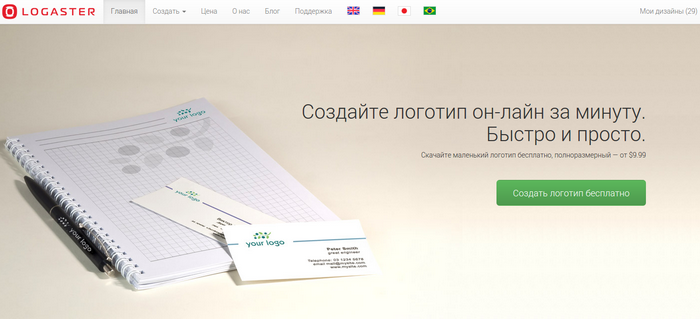 Процесс создания логотипа очень прост. Все что вам нужно сделать — это ввести название фирмы и выбрать тематику бизнеса.
Процесс создания логотипа очень прост. Все что вам нужно сделать — это ввести название фирмы и выбрать тематику бизнеса.
Далее, конструктор сам сгенерирует множество различных вариантов, а вам остается только выбрать наиболее понравившейся.
При желании, логотип можно отредактировать, кликнув на “Редактировать лого”.
Основные преимущества сервиса — это простота, русский интерфейс, поддержка кириллицы и огромная база качественных иконок и шрифтов.
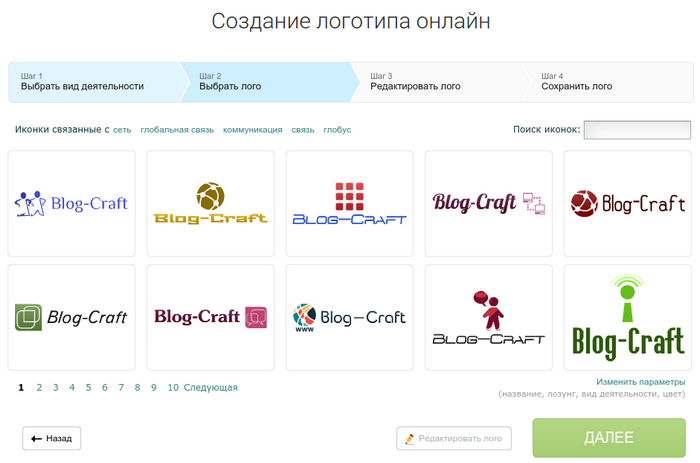 За отдельную плату логотип можно скачать в растре (PNG, JPEG) и векторе (SVG, PDF)
За отдельную плату логотип можно скачать в растре (PNG, JPEG) и векторе (SVG, PDF)
Удобный и простой генератор лого, отлично подойдет для тех, кто желает быстро создать логотип, не вдаваясь во все тонкости этого дела. Вы сможете сделать себе логотип менее, чем за минуту – вам нужно будет лишь ввести надпись, которую вы желаете видеть в логотипе, выбрать подходящий стиль и нажать на кнопку . Другими словами, создание лого проходит в 3 шага:
- шаг 1: выбираем понравившийся стиль и кликаем на него;
- шаг 2: вводим желаемую надпись, при необходимости меняем некоторые настройки стиля;
- шаг 3: нажимаем на кнопку и скачиваем логотип.
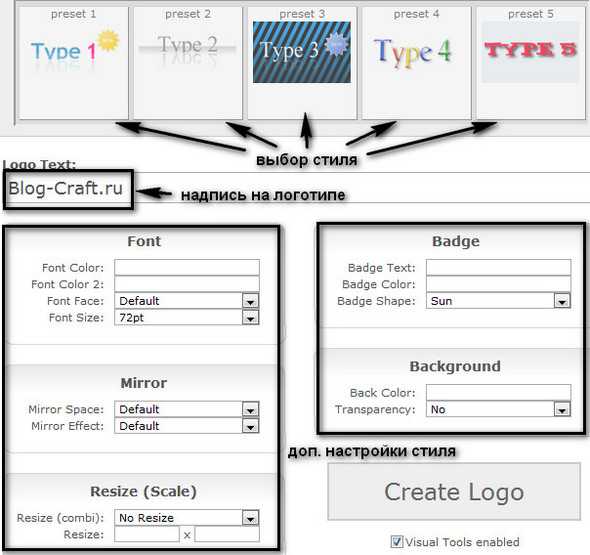 В результате вы получите незамысловатый logo небольшого размера (около 50 килобайт). Расширение – png. Вот как у меня получилось:
В результате вы получите незамысловатый logo небольшого размера (около 50 килобайт). Расширение – png. Вот как у меня получилось:

Немного более сложный, но отличный многофункциональный генератор, помогающий сделать логотип для сайта.
Перейдя на главную страницу сайта, вы увидите перед собой множество различных шаблонов. Выберите тот, который вам нравится больше других, и нажмите на него левой клавишей мыши.
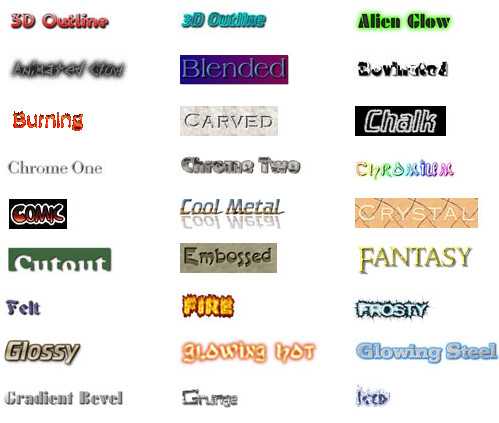 После этого вы перейдете на страницу с параметрами стиля, где вы сможете настроить:
После этого вы перейдете на страницу с параметрами стиля, где вы сможете настроить:
- шрифт;
- цвет шрифта;
- цвет фона (если есть);
- градиент фона;
- параметры градиента;
- расширение логотипа.
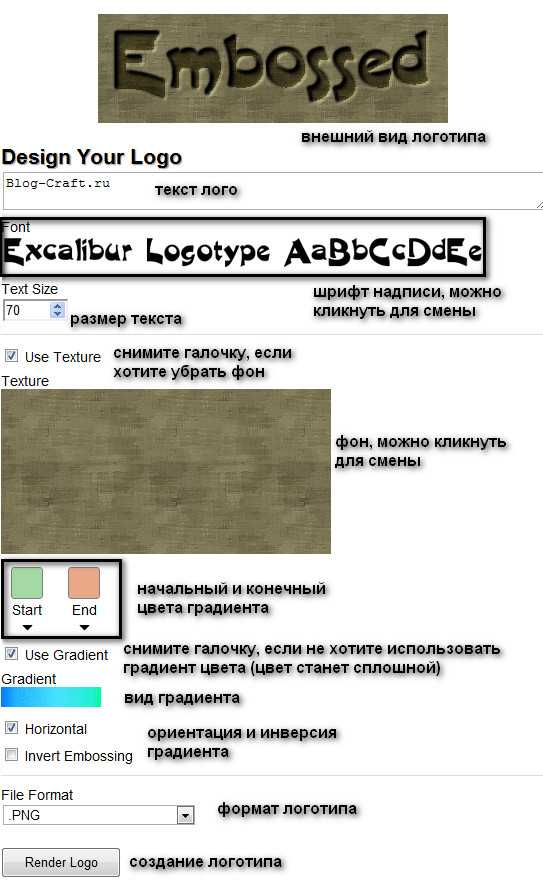 Если вы решите поменять шрифт текста или фон, на котором он расположен – кликните по ним и выберите более подходящие.
Если вы решите поменять шрифт текста или фон, на котором он расположен – кликните по ним и выберите более подходящие.
Лучше всего сохранять логотип в формате gif (хуже качество, меньше размер) или png (лучше качество, но больше размер).
Настроив параметры, нажимайте на . После этого вы попадете на страницу с изображением вашего логотипа. Скачайте его с помощью ссылки Download Image.
Вот такой логотип я сделал для своего сайта с помощью данного генератора:
Этот генератор немногим менее функционален, нежели два предыдущие, но зато им легко пользоваться. Все что нужно – настроить окно с параметрами будущего лого:
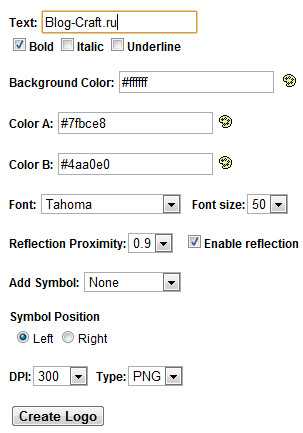 – надпись на логотипе.
– надпись на логотипе.
Галочка – жирный, – курсив, – подчеркнутый.
– цвет фона, справа от него находится палитра. Нажав на нее, вы сможете выбрать подходящий. Аналогично для полей и – это другие цвета логотипа.
–вид шрифта.
– размер шрифта.
– это поле можно пропустить, оно отвечает за прозрачность лого.
– здесь можно выбрать красивый символ и добавить его в логотип.
– расположение символа: – слева; – справа.
– разрешающая способность, чем она выше, тем больше размер файла и выше качество. Я использую стандартное значение.
– тип расширения. Я рекомендую сохранять файл в форматах png или gif.
Настройте параметры и нажмите на кнопку , через несколько секунд страница перезагрузится, и вы увидите свой логотип в верхней части странички. Чтобы скачать его, нажмите на него правой кнопкой мыши и выберите «Сохранить картинку на компьютер» или что-то аналогичное.
Онлайн-конструкторы логотипов
Такой сервис подойдет, если вы не представляете, как должен выглядеть ваш логотип, не умеете рисовать и ограничены бюджетом. Мы подобрали три варианта.
Введите название компании и тип бизнеса, и получите несколько десятков готовых вариантов, состоящих из изображения и подписи.
Можно изменить цвета, шрифт и положение картинки относительно текста. Сервис предлагает на основе логотипа создать визитку, конверт, бланк или фавикон.
Готовый логотип доступен в растровых (.PNG, .JPEG) и векторных (.SVG, .PDF) форматах. Интерфейс на русском языке. Стоимость формата для экрана в 1024 px – $9,99.
Пример:

Сервис предлагает создать логотип из комбинации элементов. Результаты получаются интересные и стильные, но дальше этих комбинаций уже не уйти.
Редактировать элементы нельзя, их количество ограничено несколькими десятками.
Логотип доступен в .PNG и .SVG форматах. Интерфейс на английском. Скачать логотип размером 600×500 px можно бесплатно, стоимость размера 2400×2000 px – $5.
Пример:

В этом конструкторе вы сами выбираете картинку, шрифт и расположение текста, дополнительные элементы, цвета.
Готовый логотип доступен в форматах EPS, JPEG и PNG. Сервис бесплатный, есть платные пакеты для создания фирменного стиля. Интерфейс на английском языке.
Пример: 
4. Как создать логотип в фотошопе
Не обязательно использовать онлайн-сервисы для создания логотипа. Вы также можете воспользоваться фотошопом, программа позволяет создать очень красивые варианты logo-картинок и фавиконок. Давайте попробуем сделать мини-логотип в виде кнопки.
Запустите фотошоп и выберите Файл—>Создать, здесь выберите ширину и высоту нового документа. Выбирайте их размеры такими, какой хотите видеть кнопку. Я, к примеру, взял их равными по 250 пикселей. Теперь выбираем форму кнопки: это может быть прямоугольник с обычными или острыми углами, круг, овал, ромб и т.д. Я выбрал круг. Стрелочками показано, где можно найти формы (сначала нажмите туда, куда указывает цифра «1», а затем выбирайте форму там, куда показывает цифра «2» на рисунке ниже):
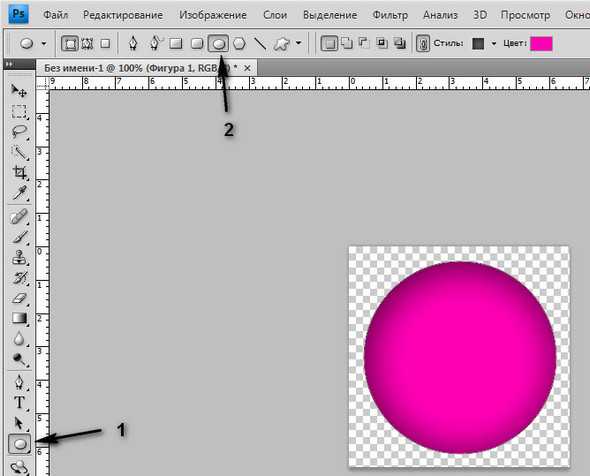 Кстати, если захотите сделать круг, то выберите овал (как на картинке), зажмите и рисуйте. Также не забудьте указать подходящий цвет кнопки.
Кстати, если захотите сделать круг, то выберите овал (как на картинке), зажмите и рисуйте. Также не забудьте указать подходящий цвет кнопки.
Теперь нужно немного украсить получившийся овал. Выбирайте Слои—> Стиль слоя—>Внутренняя тень. Тут нужно выставить смещение и размер тени. Я выбрал смещение равным 5 пикселям (стандарт), а размер тени – 50 пикселям. Можете экспериментировать с этими цифрами, попробуйте также и добавить стягивание.
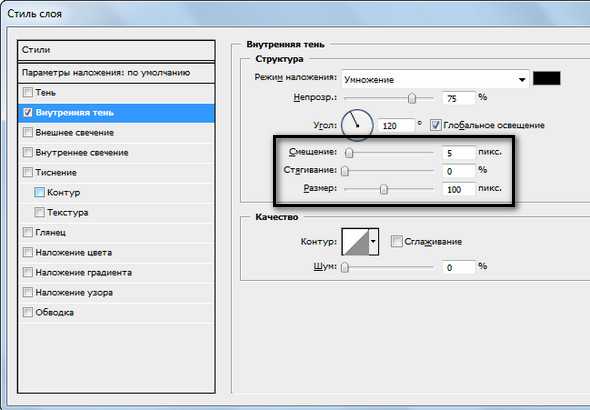 Теперь я немного деформирую кнопку, чтобы она выглядела неровной. Для этого я выбираю Фильтр—>Искажение—>Искривление и настраиваю его. Добиваюсь того, чтобы кнопка выглядела не слишком криво. Кстати, вы можете попробовать какой-нибудь другой эффект.
Теперь я немного деформирую кнопку, чтобы она выглядела неровной. Для этого я выбираю Фильтр—>Искажение—>Искривление и настраиваю его. Добиваюсь того, чтобы кнопка выглядела не слишком криво. Кстати, вы можете попробовать какой-нибудь другой эффект.
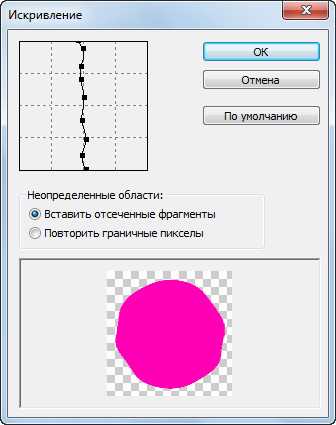
Теперь добавим лучик света на кнопку, заходим в Фильтр—>Рендеринг—>Блинк, выбираем место, где он будет:
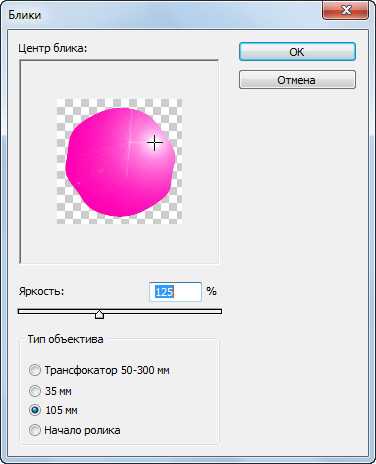
Почти все, осталось добавить надпись. Я выбрал url-адрес своего блога. Вот и все, у меня например получилось следующее (я лучик добавлять не стал):
Вы также можете посмотреть онлайн видео, которое научит вас создавать красивые логотипы в фотошопе:
20+ бесплатных инструментов для создания логотипов
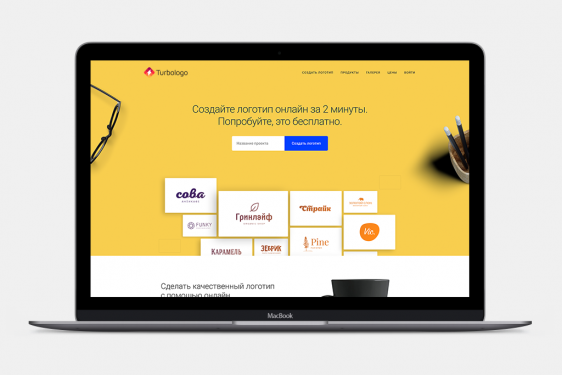
Turbologo на сегодняшний день один из самых популярных и простых сервисов по созданию логотипов в России. С помощью этого генератора лого можно без труда создать дизайн за несколько минут. В коллекции сервиса более миллиона иконок от дизайнеров со всего мира (постоянно пополняется) и огромная база кириллистических шрифтов. Создание логотипа — бесплатно. Платите только, если вам нравится результат. При скачивании вы получаете все, что дал бы вам дизайнер.
Язык: русский
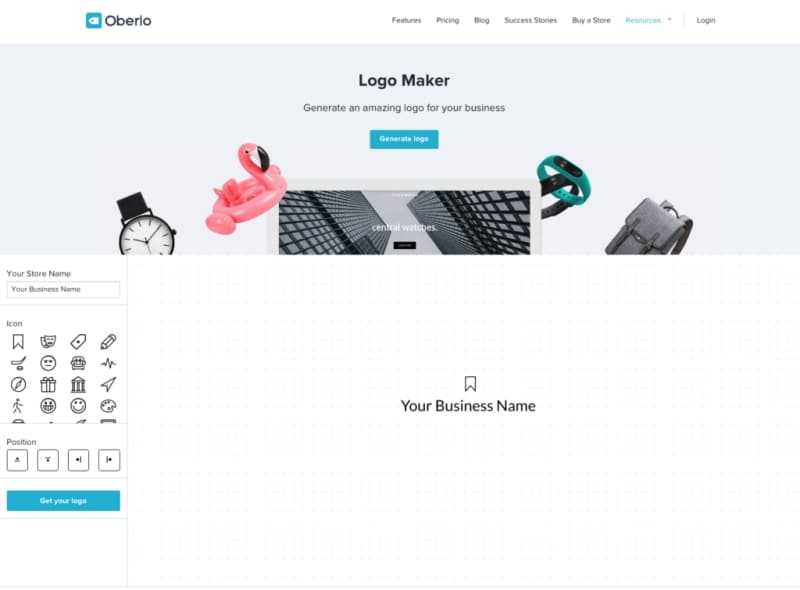
Этот простой и интуитивно понятный онлайн-сервис предлагает богатый выбор иконок, четыре варианта расположения, 13 шрифтов и возможность менять цвет текста. Получить готовый логотип можно по электронной почте.
Язык: английский
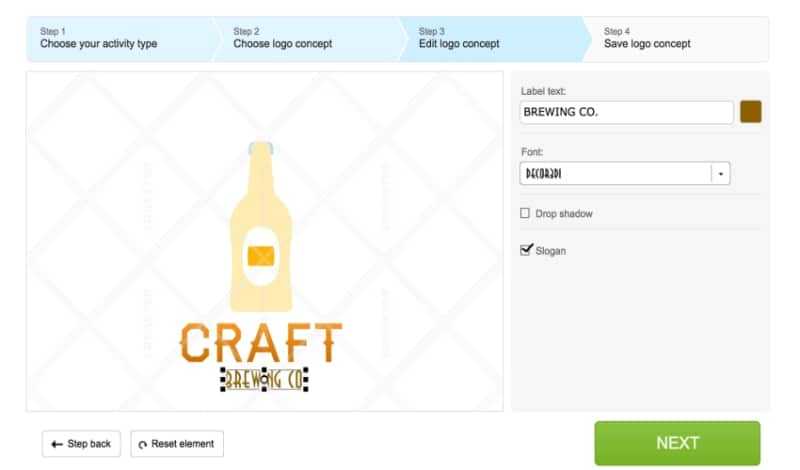
Язык: русский
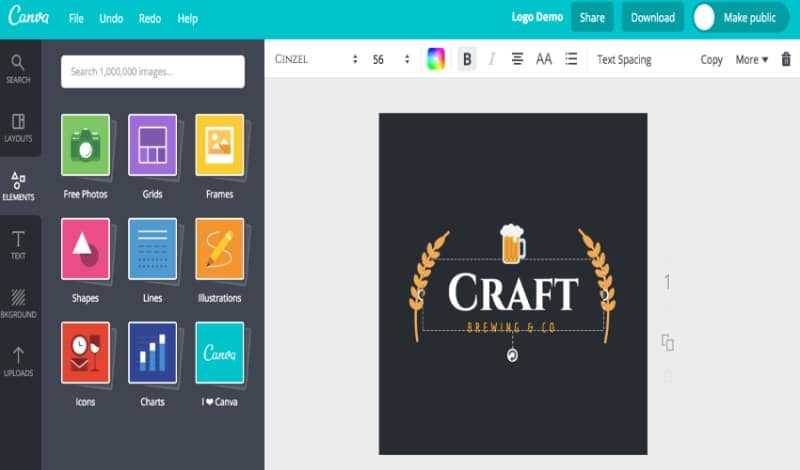
Язык: русский
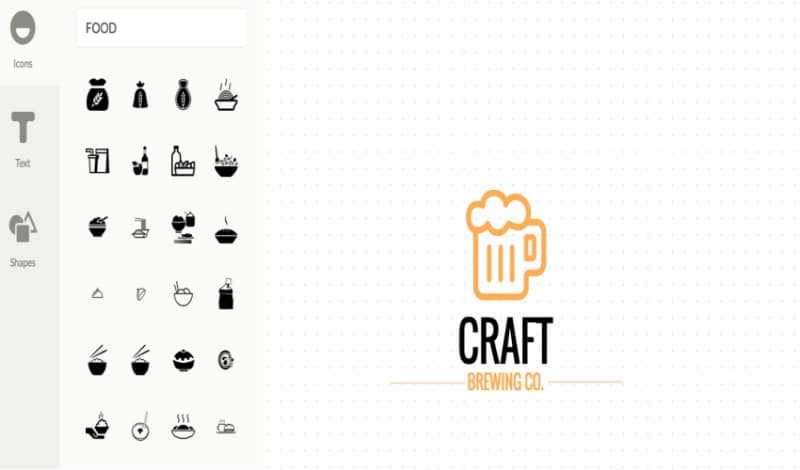
Ucraft – конструктор сайтов, который предлагает бесплатный инструмент для создания логотипов. Здесь вы найдете широкий выбор иконок, форм и шрифтов. Чтобы скачать готовый дизайн в высоком разрешении, необходимо зарегистрироваться.
Язык: русский
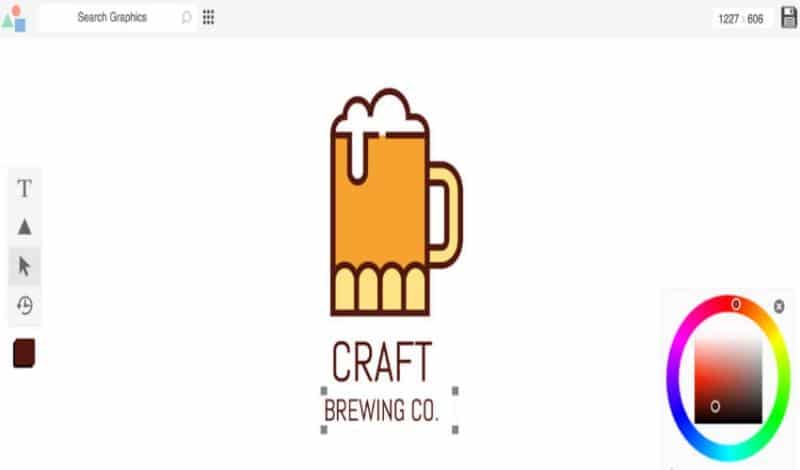
Этот бесплатный инструмент для создания логотипов отличается интуитивно понятным интерфейсом. Однако он не может похвастаться таким же широким функционалом, как описанные выше инструменты. Бесплатно можно скачать только логотип в низком разрешении.
Язык: английский
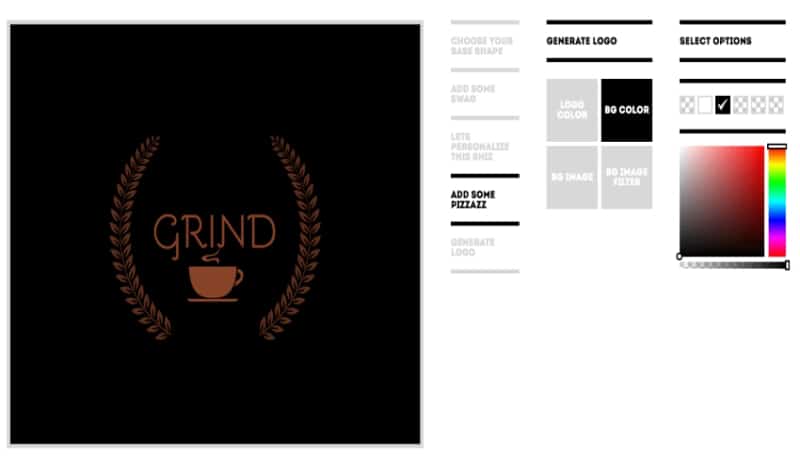
Язык: английский
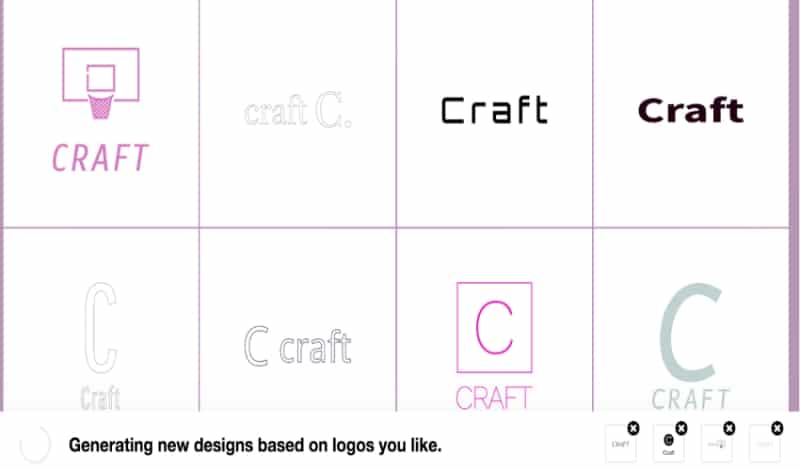
Введите название своей компании и MarkMaker предложит вам множество вариантов лого. Отмечайте лайком те варианты, которые вам нравятся, и инструмент предложит вам только самые подходящие дизайны. Как только вы найдете то, что ищите, отредактируйте лого и бесплатно скачайте его на компьютер.
Язык: английский
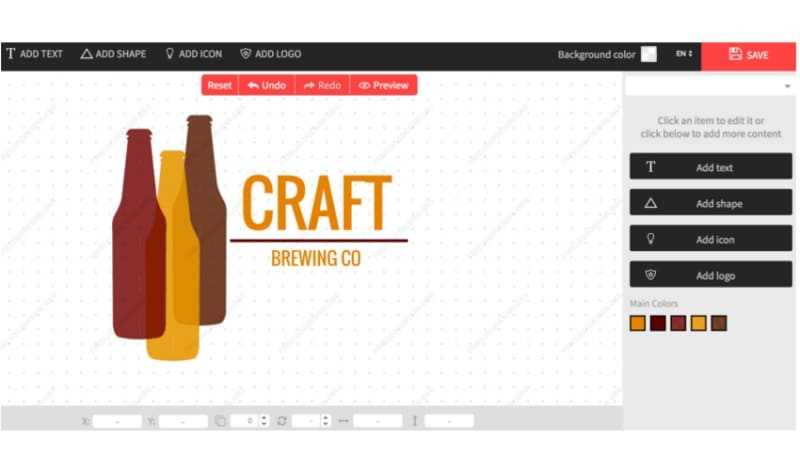
Просто введите название своей компании и выберите индустрию. Инструмент предложит вам шаблоны логотипов. Также вы можете начать разрабатывать свой дизайн с нуля. Для этого нажмите кнопку “start”. Бесплатно можно скачать только маленькое изображение.
Язык: английский
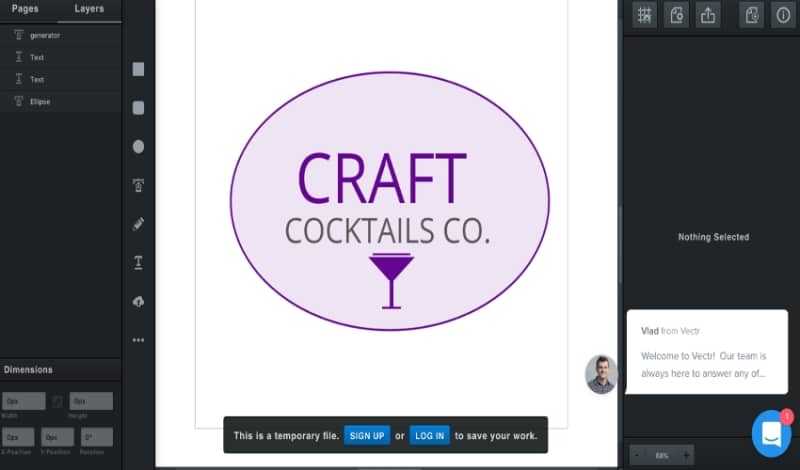
Язык: английский
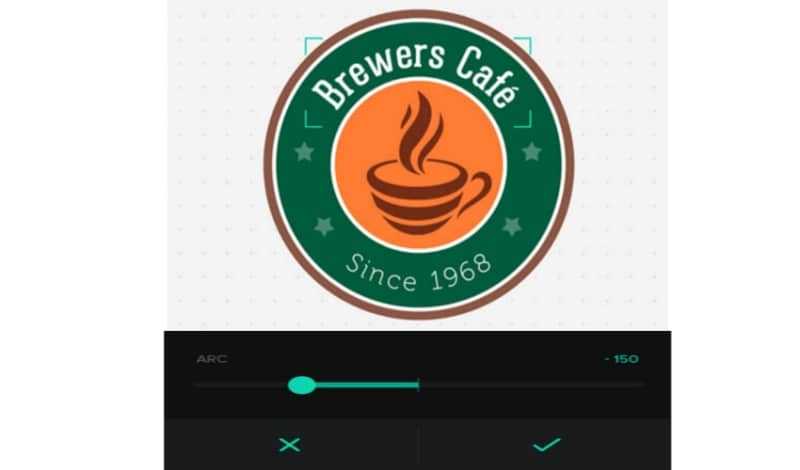
Язык: английский
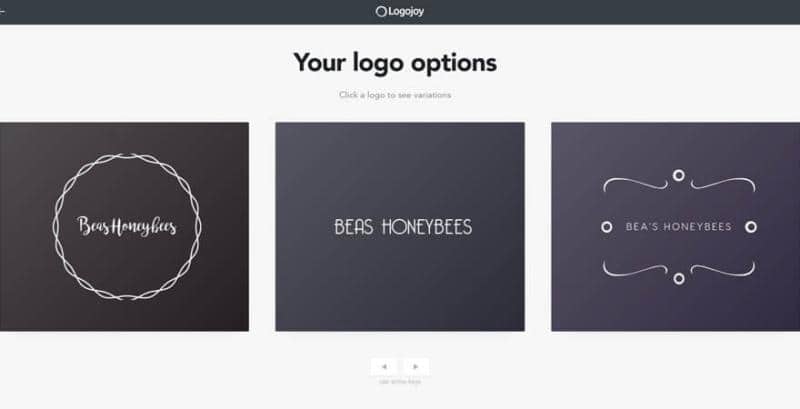
При помощи Logojoy вы можете создать потрясающий логотип. Инструмент предлагает множество стилей на выбор. Чтобы просмотреть максимальное количество вариантов, нужно ввести свою контактную информацию.
Язык: английский
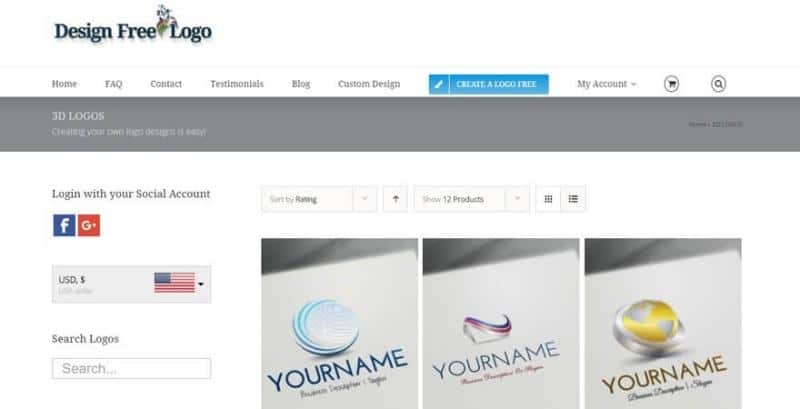
Design Free Logo – инструмент для создания 3D логотипов. Вы можете выбрать из множества шаблонов и настроить дизайн под свои нужды
Этот сервис позволит вам выделиться на фоне конкурентов и привлечь внимание
Язык: английский
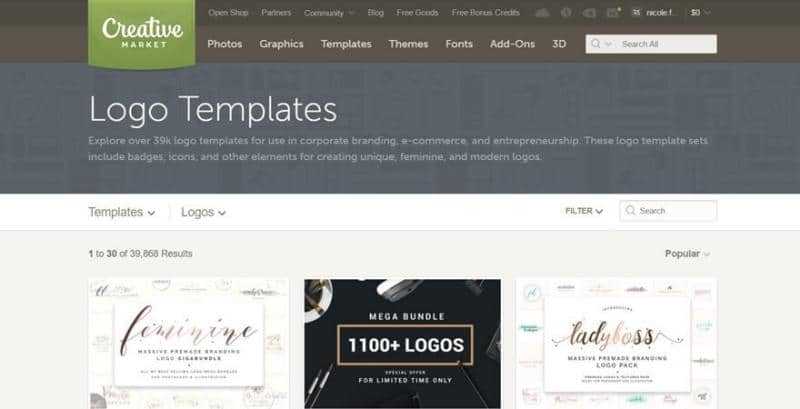
Если вы не смогли подобрать подходящий инструмент, можно создать логотип в Photoshop, используя готовые шаблоны. На сайтах Envato и Creative Market вы сможете выбрать из огромного ассортимента дизайнов. Однако для работы с шаблонами вам не обойтись без навыков редактирования изображений.
Язык: английский
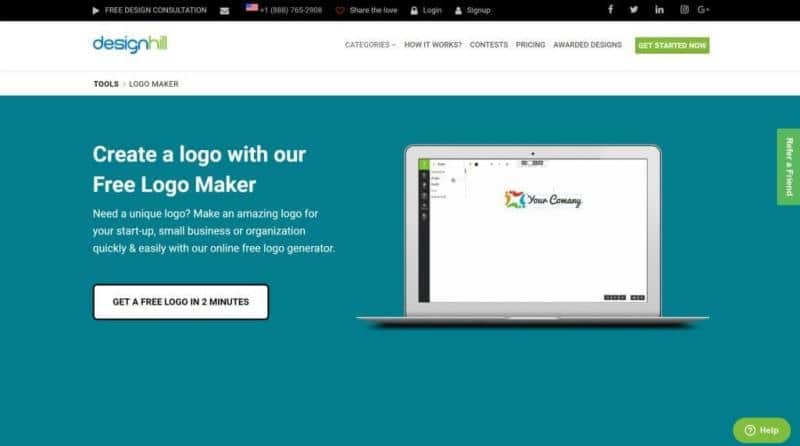
С Designhill вы сможете бесплатно создать профессиональный логотип для бизнеса. Эту crowdsourcing платформу каждый день используют тысячи компаний и дизайнеров. Выберите подходящий логотип и настройте цвета, шрифты и текст по своему усмотрению. Основное преимущество этого сайта – здесь вы сможете организовать конкурс на создание логотипа для своей компании, собрав в результате уникальные работы профессионалов.
Язык: английский
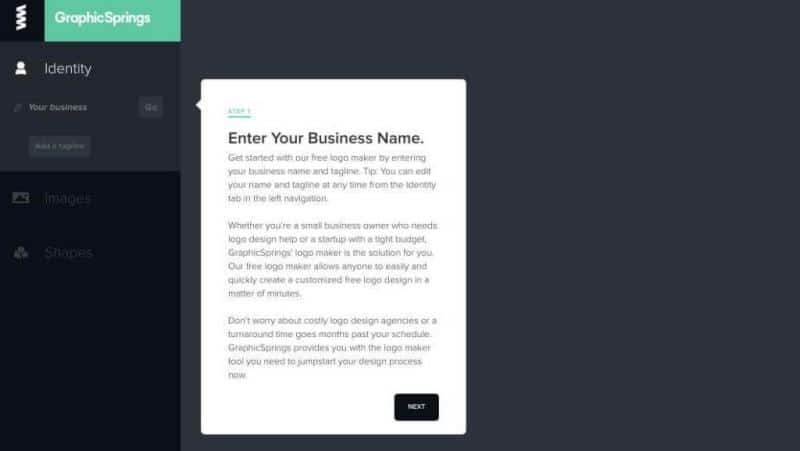
Graphic Springs – еще один удобный инструмент для создания логотипов. Просто введите название компании и слоган, укажите категорию и подберите подходящий вариант логотипа. Сервис также дает возможность создать дизайн с нуля. Использовать инструмент можно совершенно бесплатно, но чтобы скачать готовый логотип, нужно будет заплатить $19.99.
Язык: русский
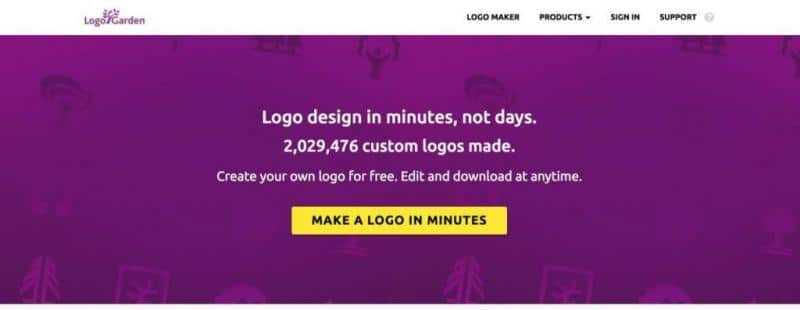
Основанный в 2011, Logo Garden – бесплатный инструмент для создания логотипов. Он предлагает сотни шаблонов для самых разных индустрий. Здесь же можно создать дизайн логотипа для визиток, сайтов, футболок, кружек, смартфонов и любых других вариантов размещения.
Язык: английский
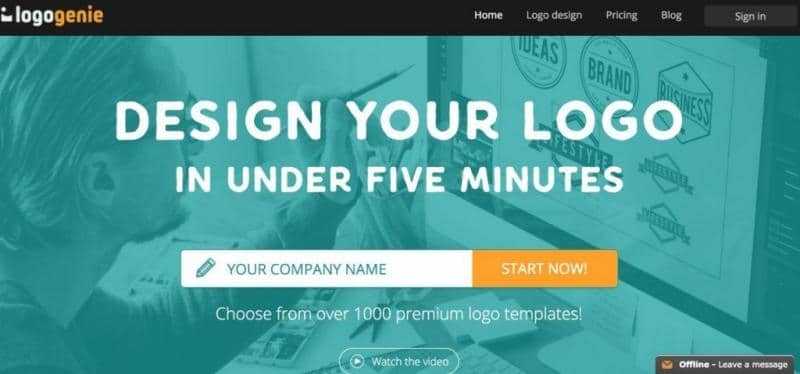
Еще один креативный конструктор логотипов – Logo Genie. Он отличается понятным интерфейсом и широким выбором настроек. Работать в программе можно бесплатно, но за скачивание логотипов придется заплатить $19.90.
Язык: английский
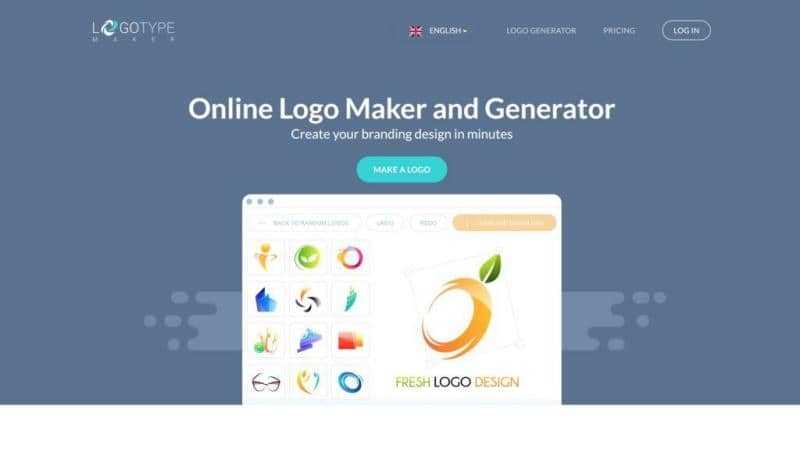
С Logo Type Maker вы сможете создать логотип за считанные минуты. Просто введите название своей компании, выберите понравившийся вариант и настройте параметры по своему вкусу. Скачать готовый дизайн можно за $24.99.
Язык: русский
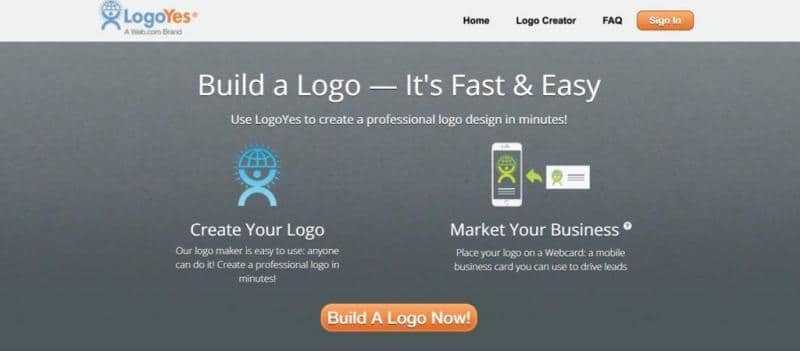
LogoYes легко использовать. С этим инструментом вы сможете создать профессиональный логотип. Платить при этом придется только тогда, когда вы будете полностью удовлетворены результатом. Стоимость составляет всего $0.99, вполне доступно.
Язык: английский
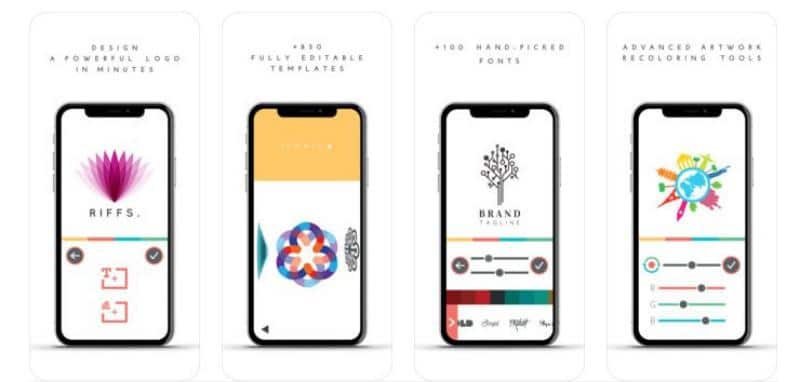
Это приложение для iOS бесплатное, понятное и удобное. С ним можно создавать профессиональные логотипы на ходу.
Язык: английский
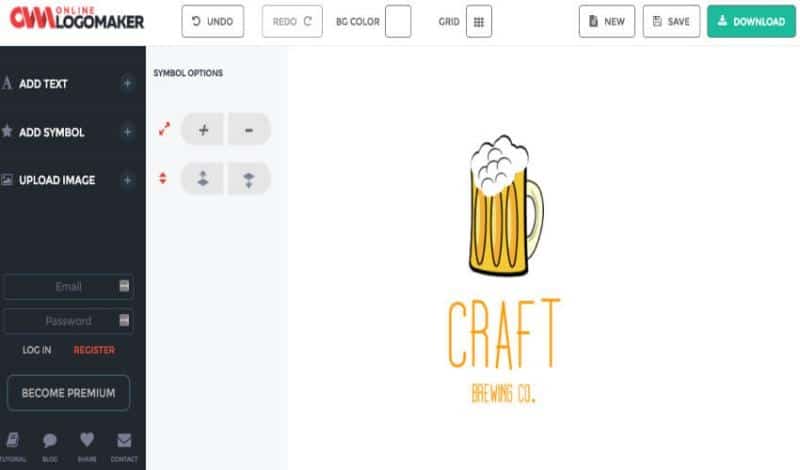
Язык: английский
Почему выгоднее использовать сервис Genlogo
Сотни стилистически разнообразных изображений, нарисованных нашими собственными дизайнерами. Вручную подобранные шрифты и многообразие комбинаций цветовых схем. Всё это позволяет разработать лого и элементы фирменного стиля под любую задачу и без каких-либо ограничений.
Алгоритм работы с сервисом:
- выбор лого;
- подбор шрифта;
- определение цветовой схемы;
- регистрация;
- выбор тарифа;
- оплата проекта;
- бесплатная корректировка дизайнером (при необходимости)
- получение лого.
Логотип вы получаете в необходимых графических форматах. Все имущественные права на использование логотипа и фирменного стиля переходят к вам после покупки. 1 час бесплатной работы дизайнера компании с 10-летним стажем предоставляется для тарифов «Бизнес» и «Фирменный стиль». Это не обязательная услуга – если вам всё нравится в своем варианте, мы не навязываемся.
Возможность самостоятельной разработки всех графических элементов гарантирует, что финальный результат будет в полной мере отвечать вашим требованиям. Это эффективная экономия времени и бюджетных средств, которые можно использовать там, где без них действительно не обойтись. Все предлагаемые изображения – авторские, именно поэтому вы получаете уникальное лого.
С Genlogo создание фирменного логотипа – приятное и увлекательное занятие, а не нудная работа на потоке. Именно поэтому всё больше фирм предпочитают обращаться к нам, и до сих пор мы не получили ни одного отрицательного отзыва.
Принцип работы инструментов по конструированию логотипа онлайн
В сети имеется достаточное количество ресурсов, позволяющих сделать логотип в режиме онлайн. При этом абсолютное большинство из них носит платный характер, проявляющийся при попытке пользователя сохранить на ПК созданный им результат. В этом случае сайт предлагает оплатить свои услуги, или даёт возможность скачать логотип бесплатно с сохранением на компьютер в усечённом варианте. Например, бесплатным может быть небольшой размер логотипа, 200 на 200 пикселей, а за полноценный вариант придётся доплачивать. Вам могут понадобиться и специальные программы для создания печатей.
Алгоритм работы с сайтами по разработке лого довольно прост. Вы переходите на такой ресурс, вводите имя своей компании, выбираете отрасль (или специфику) деятельности вашей компании, а затем и вариант графического эскиза к создаваемому логотипу из вариантов, предложенных данным сайтом.
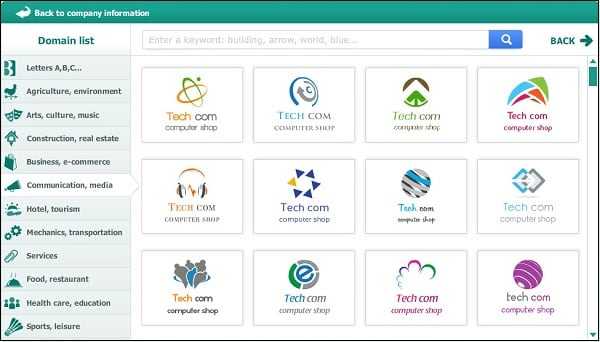
Подобные сервисы обладают сотнями графических шаблонов для создания нужного пользователю логотипа
После этого продвинутые онлайн конструкторы предложат вам уже практически готовый логотип, который вы сможете дополнительно отредактировать с помощью встроенных в данный сервис инструментов. Для сохранения результата необходимо нажать на кнопку «Save» (Download, Сохранить), после чего ресурс обычно предлагает пройти процедуру регистрации, и оплатить его услуги (в случае платных вариантов). Вы выбираете вариант логотипа (бесплатный, платный и др.), и сохраняете его к себе на ПК.
Используйте онлайн-генератор
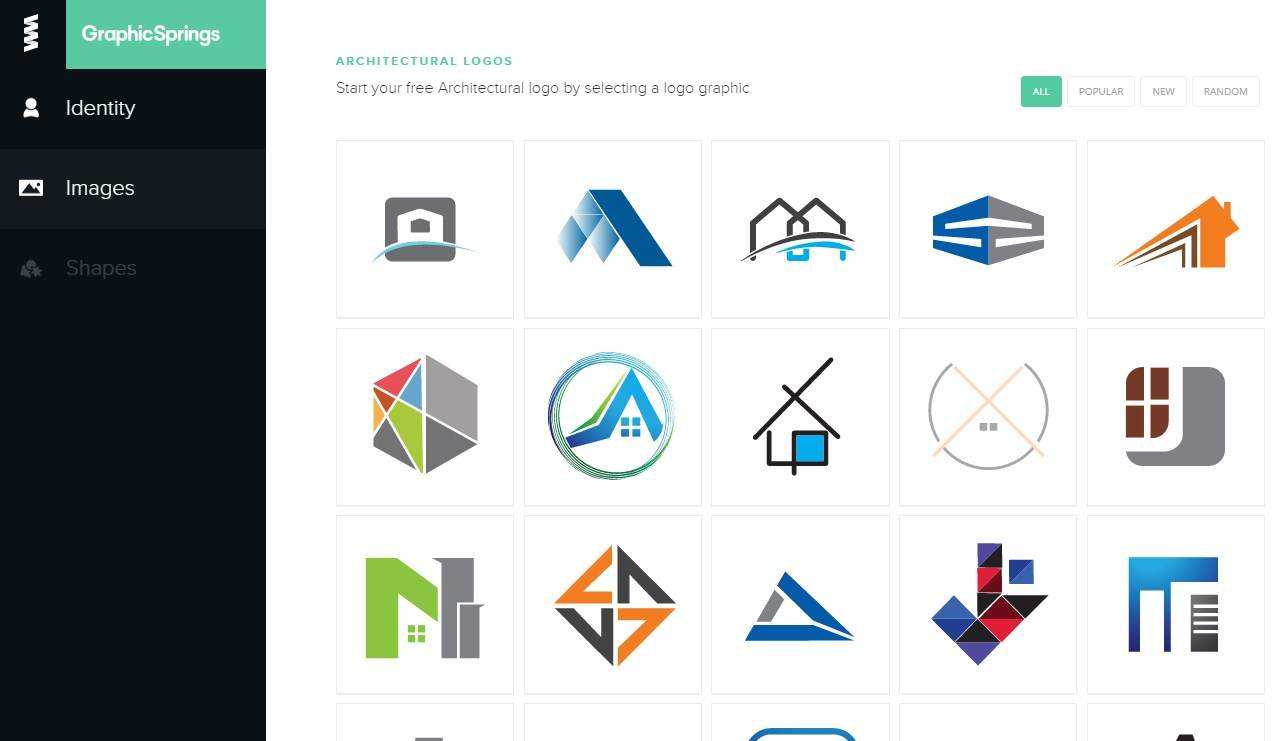
Специальные сервисы генерируют логотип из базовых элементов на основе ваших данных. Введите название, выберите вид деятельности и смотрите предложенные варианты.
Во многих сервисах понравившийся логотип можно править.
Достоинства и недостатки
Позитив:
- не нужны дизайнерские навыки;
- результат за несколько минут;
- много вариантов логотипов;
- низкая стоимость или бесплатно;
- постоплата.
Негатив:
- среднее качество дизайна;
- есть риск, что лого будет неуникальным;
- изображения из базы генератора невозможно править.
Время: 5-30 минут.
Стоимость: бесплатно для маленьких изображений и от 300 руб. за полноразмерные логотипы.
Какой способ выбрать?
Если у вас есть необходимые навыки, рисуйте сами — это дешево и удобно. Если бюджет позволяет, наймите дизайнера.
Если хотите сэкономить, рекомендуем использовать онлайн-генератор. Баланс «цена — качество» у них приемлемый.
Какие бывают варианты разработки лого и фирменного стиля:
- заказать в известной веб-студии;
- заказать у профессионального дизайнера;
- разработать самостоятельно.
Стоимость заказа в студии дизайна составляет от 15 тысяч рублей, и это только за логотип. Обычно на разработку уходит от нескольких недель до нескольких месяцев, лучшие дизайнеры не сделают вам лого быстрее, чем за 10 дней. И вы не получаете никаких гарантий. Все работают по предоплате, и не факт, что в итоге вам понравится финальный вариант проекта.
Поэтому сегодня компании всё чаще выбирают онлайн конструкторы.
Самостоятельная разработка логотипа – это трендовое решение, которое в США и Европе реализуется уже не первый десяток лет, а к нам пришло относительно недавно. Такой подход выгоднее по целому ряду причин.
Сегодня мы узнаем, как установить логотип на WordPress — сайт

На днях потратила несколько часов на решение такой задачи. И самое смешное то, что задача-то элементарная, и я это уже делала раньше.
Логотип вставляла на сайт заказчика, и что-то заклинило! Пришлось даже обратиться за помощью к друзьям. Однако, у кого-то не было времени разобраться досконально в том, что у меня не получается, кто-то и сам этого не знает. От последних получила задание: как разберусь, написать об этом пост. Что и делаю, попутно вставляя логотип на этот блог.
Итак, задача состоит из трех элементарных действий:
- Загрузить картинку с логотипом на хостинг.
- Поставить эту картинку в шапку сайта и сделать ее кликабельной.
- Расположить логотип так, как нужно.
И – самый главный пункт: сделать все это так, чтобы не нарушить работоспособности сайта!
Выполняем задачу, устанавливаем логотип:
-
Загрузить картинку логотипа на хостинг.Если не знаете, как это сделать, почитайте мою статью: «Как загрузить файл на хостинг». Сейчас Вы будете загружать файл не в корень сайта, а в папку images Вашей темы. Для этого на хостинге Вам нужно последовательно открыть папки:
public_html → wp-content → themes → папка с Вашей темой→ imagesОбъясню, как это сделать в файловом менеджере Filezilla.Открываете папки двойным щелчком в окне «Удаленный сайт». При этом в адресной строке Вы сразу видите, в какой папке в данный момент находитесь.
В левой части окна Filezilla под заголовком «Локальный сайт» показывается содержимое Вашего компьютера. Найдите папку, в которой находится файл логотипа.
Теперь у Вас друг напротив друга находятся содержимое папок: слева – откуда Вы будете загружать логотип, справа – куда загружать.
Двойным щелчком щелкаете на названии файла слева, через несколько секунд файл появится в папке справа (если не появился, вернитесь на один уровень вверх и снова откройте эту же папку).
-
Поставить логотип в шапку сайта и сделать его кликабельным.Чтобы это сделать, нам нужно написать код, отвечающий за вставку картинки на сайт и вставить его в файл, отвечающий за изображение шапки сайта.Код этот я привожу ниже:
1 ahref=»Url Вашего сайта»>img title=»logo»alt=»logo»src=»/адрес папки, в которой находится картинка/logo.png»>a> Здесь:
Url Вашего сайта — адрес Вашего сайта,
адрес папки, в которой находится картинка – его Вы можете скопировать в адресной строке под заголовком «Удаленный сайт» (см. скриншот) ,
logo.png – название файла с логотипом (расширение .png и прозрачный фон картинки – обязательны для логотипа).За шапку сайта отвечает файл header.php, туда и будем вставлять этот код.
Помните!!! Всегда, прежде чем что-то менять в файлах сайта, делайте их копию к себе на компьютер, иначе можете так изменить, что сайт вообще не будет работать.
Создайте на компьютере временную эталонную папку и туда скачайте header.php.
Создайте еще одну папку — рабочую, в которую будете сохранять измененные файлы.
Редактировать файлы можно по-разному. Правильнее всего: скачать файл на компьютер (в рабочую папку), отредактировать его в каком-нибудь текстовом редакторе (например, Notepad++), сохранить в ту же рабочую папку и оттуда снова закачать на хостинг.
Заключение.
Логотип является важной частью сайта. И над его созданием нужно хорошо поработать
И в помощь есть ряд инструментов.
Магазин логотипов, благодаря которому, можно найти лого на любой вкус.
Онлайн редактор логотипов. Благодаря которым, можно самому собрать логотип любой сложности. Среди самых мощных редакторов – Logaster и CoolText
Заказ у фрилансера. Этот вариант очень удобен тем, что не обязательно самому погружаться в тему создания логотипа. Главное – выбрать подходящего исполнителя.
Самостоятельное изготовление логотипа. Это прямо противоположный пункт. Но этот пункт очень подойдет людям которые любят создавать свои собственные произведения. Будь это монтаж фото или создание логотипа.
Случайные публикации:
Оставьте комментарий:

